 Tutoriel logiciel
Tutoriel logiciel
 Logiciel
Logiciel
 Comment définir le mot de passe de la clé du patron sur uTorrent - Comment définir le mot de passe de la clé du patron sur uTorrent
Comment définir le mot de passe de la clé du patron sur uTorrent - Comment définir le mot de passe de la clé du patron sur uTorrent
Comment définir le mot de passe de la clé du patron sur uTorrent - Comment définir le mot de passe de la clé du patron sur uTorrent
L'éditeur php Strawberry vous présente comment définir le mot de passe de la clé du patron pour uTorrent. Ouvrir accidentellement uTorrent pendant que vous travaillez ou étudiez peut causer des problèmes. En définissant un mot de passe pour la clé du patron, vous pouvez efficacement éviter que cette situation ne se produise. Cet article présentera en détail comment définir le mot de passe de la clé du patron sur uTorrent afin que vous puissiez le maîtriser facilement.
Étape 1 : Dans la fenêtre uTorrent, cliquez sur l'icône « engrenage » dans la barre d'outils.
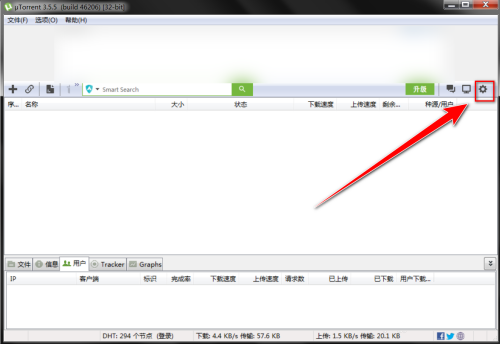
Étape 2 : Dans la fenêtre des paramètres, cliquez sur « Général ».
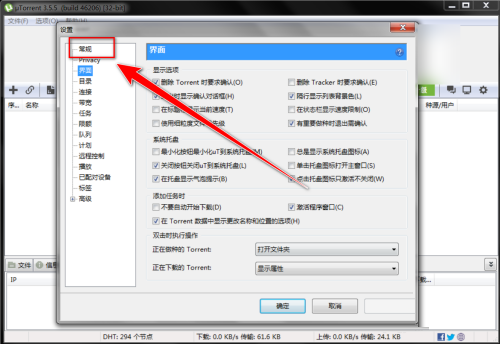
Étape 3 : Dans la page des paramètres « Général », cochez « Utiliser le mot de passe de la clé du patron ».
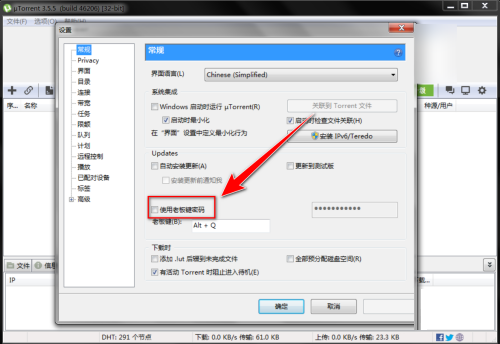
Étape 4 : Dans la zone de saisie à droite de « Utiliser le mot de passe de la clé du patron », saisissez le mot de passe de la clé du patron.
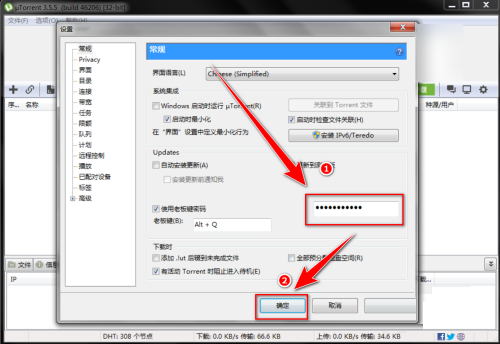
Ce qui précède est le contenu détaillé de. pour plus d'informations, suivez d'autres articles connexes sur le site Web de PHP en chinois!

Outils d'IA chauds

Undresser.AI Undress
Application basée sur l'IA pour créer des photos de nu réalistes

AI Clothes Remover
Outil d'IA en ligne pour supprimer les vêtements des photos.

Undress AI Tool
Images de déshabillage gratuites

Clothoff.io
Dissolvant de vêtements AI

AI Hentai Generator
Générez AI Hentai gratuitement.

Article chaud

Outils chauds

Bloc-notes++7.3.1
Éditeur de code facile à utiliser et gratuit

SublimeText3 version chinoise
Version chinoise, très simple à utiliser

Envoyer Studio 13.0.1
Puissant environnement de développement intégré PHP

Dreamweaver CS6
Outils de développement Web visuel

SublimeText3 version Mac
Logiciel d'édition de code au niveau de Dieu (SublimeText3)
 Comment définir le mot de passe pour le dossier de l'ordinateur Win11
Jan 12, 2024 pm 02:27 PM
Comment définir le mot de passe pour le dossier de l'ordinateur Win11
Jan 12, 2024 pm 02:27 PM
Après la mise à jour vers le dernier système Win11, la plupart des amis ne savent pas comment crypter leurs dossiers pour protéger la confidentialité, nous vous proposons donc une méthode. Voyons comment définir un mot de passe pour un dossier informatique Win11. Comment définir un mot de passe pour un dossier d'ordinateur win11 : 1. Recherchez d'abord le dossier que vous souhaitez crypter. 2. Cliquez ensuite avec le bouton droit sur le dossier et sélectionnez « Propriétés ». 3. Cliquez sur "Avancé" sous Propriétés. 4. Cochez « Chiffrer le contenu pour protéger les données » dans le menu et cliquez sur OK. 5. Enfin, revenez aux propriétés du dossier et cliquez sur « OK » dans la fenêtre pop-up.
 Comment définir le mot de passe de la clé du patron sur uTorrent - Comment définir le mot de passe de la clé du patron sur uTorrent
Mar 06, 2024 pm 06:40 PM
Comment définir le mot de passe de la clé du patron sur uTorrent - Comment définir le mot de passe de la clé du patron sur uTorrent
Mar 06, 2024 pm 06:40 PM
Récemment, certains amis ont consulté l'éditeur uTorrent sur la façon de définir le mot de passe de la clé du patron. Ce qui suit vous apportera la méthode de définition du mot de passe de la clé du patron sur uTorrent. Les amis dans le besoin peuvent venir en savoir plus. Étape 1 : Dans la fenêtre uTorrent, cliquez sur l'icône « engrenage » dans la barre d'outils. Étape 2 : Dans la fenêtre des paramètres, cliquez sur « Général ». Étape 3 : Dans la page des paramètres « Général », cochez « Utiliser le mot de passe de la clé du patron ». Étape 4 : Dans la zone de saisie à droite de « Utiliser le mot de passe de la clé du patron », saisissez le mot de passe de la clé du patron.
 Comment définir le mot de passe de connexion pour Dewu Comment définir le mot de passe de connexion
Mar 12, 2024 pm 04:13 PM
Comment définir le mot de passe de connexion pour Dewu Comment définir le mot de passe de connexion
Mar 12, 2024 pm 04:13 PM
L'application Dewu propose un grand nombre de bons produits et la qualité de chaque produit est strictement contrôlée. Les sections de produits des différentes catégories sont ouvertes toute la journée. Vous pouvez trouver tout ce que vous souhaitez acheter le plus rapidement possible et en profiter avec attention. services de magasinage. Vous pouvez vous connecter en ligne avec votre numéro de téléphone mobile, ajouter plusieurs adresses de livraison personnelles, participer activement à des activités d'achat spéciales à différentes périodes, recevoir gratuitement des enveloppes rouges et des coupons de différents montants, profiter de différentes méthodes d'achat en ligne et créer un compte. Mot de passe du compte de connexion pour garantir la sécurité de votre compte d'achat personnel et une équipe d'identification professionnelle pour identifier l'authenticité pour vous. Tout ce que vous souhaitez acheter est désormais disponible ici. L'éditeur fournira aux utilisateurs de Dewu des méthodes détaillées pour définir les mots de passe de connexion en ligne. 1. Entrez l'élément et sélectionnez "Mes paramètres"
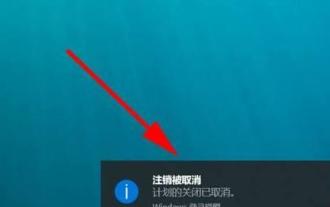 Comment définir un mot de passe d'arrêt d'ordinateur (une méthode simple et pratique pour définir un mot de passe d'arrêt d'ordinateur)
Apr 23, 2024 pm 03:43 PM
Comment définir un mot de passe d'arrêt d'ordinateur (une méthode simple et pratique pour définir un mot de passe d'arrêt d'ordinateur)
Apr 23, 2024 pm 03:43 PM
La définition d'un mot de passe d'arrêt d'ordinateur peut protéger efficacement nos données personnelles et nos informations privées. Les problèmes de sécurité informatique ont toujours attiré beaucoup d'attention. Pour améliorer la sécurité informatique et protéger la vie privée, cet article explique comment définir un mot de passe d'arrêt de l'ordinateur. Paragraphe 1. L'importance des paramètres de mot de passe Nous stockons divers fichiers importants et informations personnelles, et les mots de passe d'arrêt de l'ordinateur peuvent empêcher efficacement tout accès non autorisé et assurer la sécurité de nos données lors de l'utilisation quotidienne des ordinateurs. 2. Choisissez un type de mot de passe approprié. Une combinaison de chiffres et de caractères spéciaux. Nous devons choisir un type de mot de passe fort et difficile à deviner, par exemple contenant des lettres majuscules et minuscules lors de la définition d'un mot de passe d'arrêt de l'ordinateur. 3. N'utilisez pas de mots de passe courants tels que des numéros de téléphone portable ou de simples numéros consécutifs. Cela augmente le risque de vol de votre ordinateur.
 Windows 10 : Comment définir un mot de passe à la mise sous tension ?
Mar 28, 2024 am 08:48 AM
Windows 10 : Comment définir un mot de passe à la mise sous tension ?
Mar 28, 2024 am 08:48 AM
Un mot de passe à la mise sous tension est une mesure importante pour protéger la sécurité de votre ordinateur personnel. La définition d'un mot de passe à la mise sous tension dans Windows 10 peut empêcher efficacement d'autres personnes d'accéder à votre ordinateur sans autorisation et protéger vos informations personnelles. Cet article explique comment définir un mot de passe à la mise sous tension dans le système Windows 10 pour vous aider à améliorer la sécurité de votre ordinateur. Définir un mot de passe de mise sous tension dans Windows 10 est très simple. Suivez simplement les étapes suivantes : Tout d'abord, cliquez sur le menu « Démarrer » et sélectionnez l'option « Paramètres ». Dans un deuxième temps, dans « Paramètres
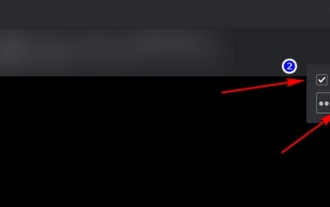 Comment définir un mot de passe pour la salle de diffusion en direct de Douyu Live - Comment définir un mot de passe pour la salle de diffusion en direct de Douyu Live
Mar 19, 2024 am 11:30 AM
Comment définir un mot de passe pour la salle de diffusion en direct de Douyu Live - Comment définir un mot de passe pour la salle de diffusion en direct de Douyu Live
Mar 19, 2024 am 11:30 AM
Douyu Live est une plateforme de diffusion en direct très populaire Afin de protéger la confidentialité et la sécurité des présentateurs et des téléspectateurs, Douyu Live propose la fonction de définition d'un mot de passe pour la salle. En définissant un mot de passe pour la salle, seuls les téléspectateurs qui saisissent le bon mot de passe peuvent accéder à la salle de diffusion en direct. L'éditeur ci-dessous présentera en détail comment configurer une salle de diffusion en direct contrôlée par mot de passe pour Douyu Live Jetons un coup d'œil ! 1. Connectez-vous à Douyu Live Companion : Tout d'abord, vous devez vous connecter à votre compte dans Douyu Live Companion. . 2. Entrez les paramètres de la salle : Après vous être connecté, cliquez sur le bouton Paramètres dans le coin supérieur droit de la page du compte personnel, puis sélectionnez l'option des paramètres de la salle. 3. Définissez le mot de passe de la salle : sur la page des paramètres de la salle, recherchez l'option de configuration du mot de passe de la salle et cliquez pour entrer. Ici, vous verrez une zone de saisie du mot de passe et une zone de saisie du mot de passe de confirmation. Veuillez saisir ce que vous souhaitez définir comme
 Comment définir le mot de passe du disque dur dans WIN11
Feb 22, 2024 pm 06:09 PM
Comment définir le mot de passe du disque dur dans WIN11
Feb 22, 2024 pm 06:09 PM
Comment définir un mot de passe de disque dur pour WIN11 Avec le développement continu de la technologie, les ordinateurs sont devenus un élément indispensable de nos vies. Cependant, cela entraîne également une série de risques en matière de sécurité. En particulier, une grande quantité d’informations personnelles importantes sont stockées sur nos disques durs. Si elles sont accidentellement volées par d’autres, cela entraînera de graves conséquences. Par conséquent, renforcer la sécurité des disques durs devient particulièrement important. Dans WIN11, nous pouvons crypter notre disque dur en définissant un mot de passe pour garantir la sécurité des données. Cet article vous présentera comment ajouter un mot de passe au disque dur WIN11
 facile à utiliser! Comment définir un mot de passe au démarrage de Windows 10
Mar 27, 2024 pm 01:36 PM
facile à utiliser! Comment définir un mot de passe au démarrage de Windows 10
Mar 27, 2024 pm 01:36 PM
facile à utiliser! Comment définir un mot de passe au démarrage de Windows 10 Windows 10 est actuellement l'un des systèmes d'exploitation les plus courants. Dans le cadre d'une utilisation quotidienne, afin de protéger la sécurité des informations personnelles, la définition d'un mot de passe au démarrage est une étape très importante. Cet article explique comment définir un mot de passe au démarrage de Windows 10 pour aider les utilisateurs à améliorer la sécurité de leur ordinateur. Tout d’abord, ouvrez le système Windows 10 et entrez dans l’interface du bureau. Ensuite, suivez les étapes ci-dessous pour définir un mot de passe de mise sous tension : Étape 1 : Cliquez sur « Menu Démarrer » et sélectionnez « Paramètres »





